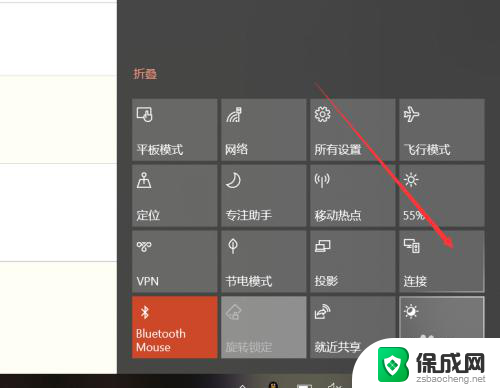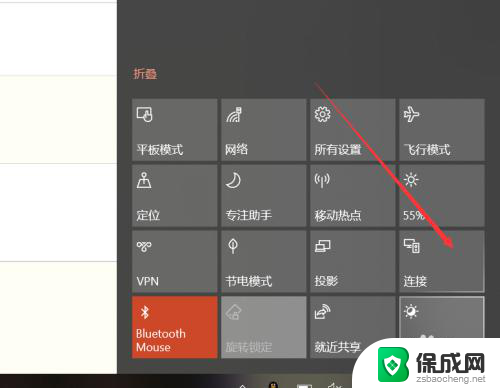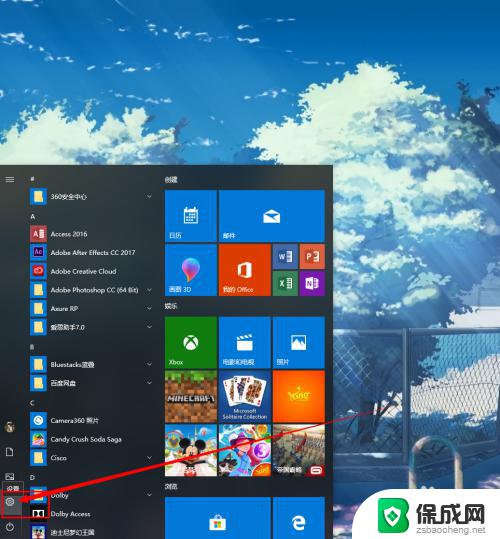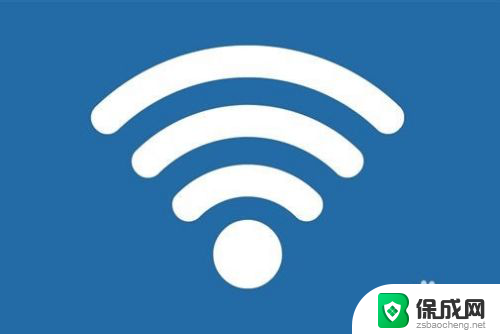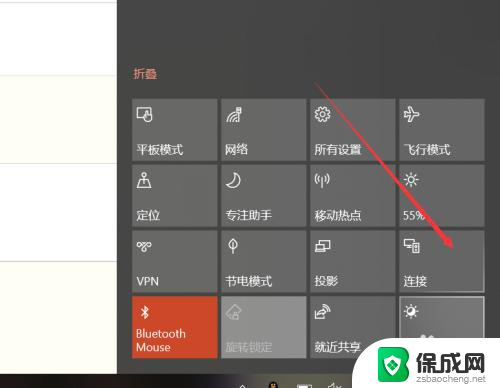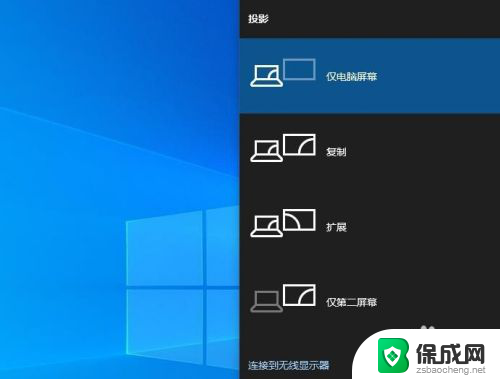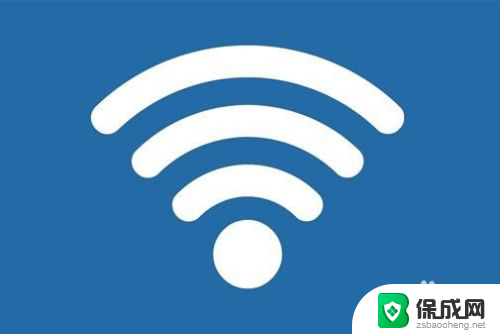win10如何投屏到网络电视 win10电脑投屏电视连接方法
如今随着科技的不断发展,人们对于数字化生活的需求也越来越强烈,在这个时代,网络电视已经成为了人们娱乐生活中不可或缺的一部分。而对于拥有win10电脑的用户来说,投屏到网络电视已经成为了一种常见的操作。win10如何投屏到网络电视?接下来我们将为大家介绍win10电脑投屏电视连接方法。

win10如何投屏到网络电视
方法一:通过有线连接投屏
1.使用HDMI线连接电视和win10电脑;
2.打开电视设置,把信号源切换为HDMI;
3.在电脑端按下Windows+P键打开投影设置,选择复制即可。
方法二:通过投屏软件投屏
1.将win10电脑和电视连接到同一网络中;
2.在电脑和电视上下载安装乐播投屏;
3.打开电视上的乐播投屏,记录设备名称;
4.打开电脑上的乐播投屏,选择电脑投电视;
5.搜索电视设备完成连接后即可投屏。
方法三:通过miracast功能投屏
1.打开投影仪的系统设置界面,找到miracast并打开;
2.在win10电脑上点击右下角的通知打开管理通知界面;
3.选择连接并打开,搜索投影设备完成连接即可。
有线延迟低,无线容易卡顿和音画不同步
以上就是win10如何投屏到网络电视的全部内容,有遇到这种情况的用户可以按照小编的方法来进行解决,希望能够帮助到大家。